Skift dit profilbillede i Outlook.com
-
Vælg dit profilbillede øverst på siden.
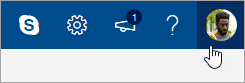
-
Vælg Rediger profil.
-
Vælg Skift billede.
-
Vælg Gennemse, og vælg det billede, du vil bruge.
-
Træk i eller tilpas størrelsen på billedfeltet, og vælg Gem.
Skift dit profilnavn i Outlook.com
Bemærk!: Hvis du vil føje et mailalias til din konto, skal du se Tilføje eller fjerne et mailalias i Outlook.com.
-
Vælg dit profilbillede øverst på siden.
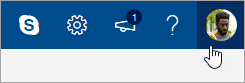
-
Vælg Rediger profil.
-
Vælg Rediger navn.
-
Angiv et fornavn og efternavn, og vælg Gem.
Der kan gå op til 24 timer, før ændringerne af dit profilbillede eller navn træder i kraft.
Har du stadig brug for hjælp?
|
|
Hvis du vil have support på Outlook.com, skal du klikke her eller vælge Hjælp på menulinjen og angive forespørgslen. Hvis du ikke selv kan løse dit problem, skal du rulle ned til Har du stadig brug for hjælp? og vælge Ja. Hvis du vil kontakte os på Outlook.com, skal du logge på. Hvis du ikke kan logge på, skal du klikke her. |
|
|
|
Hvis du har brug for hjælp til din Microsoft-konto og -abonnementer, skal du gå til Konto- og faktureringssupport. |
|
|
|
For at få hjælp og fejlfinding af andre Microsoftprodukter og -tjenester, skal du angive dit problem her. |
|
|
|
Slå spørgsmål op, følg diskussioner, og del din viden i Communityet for Outlook.com. |











